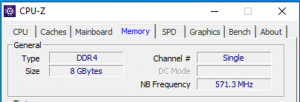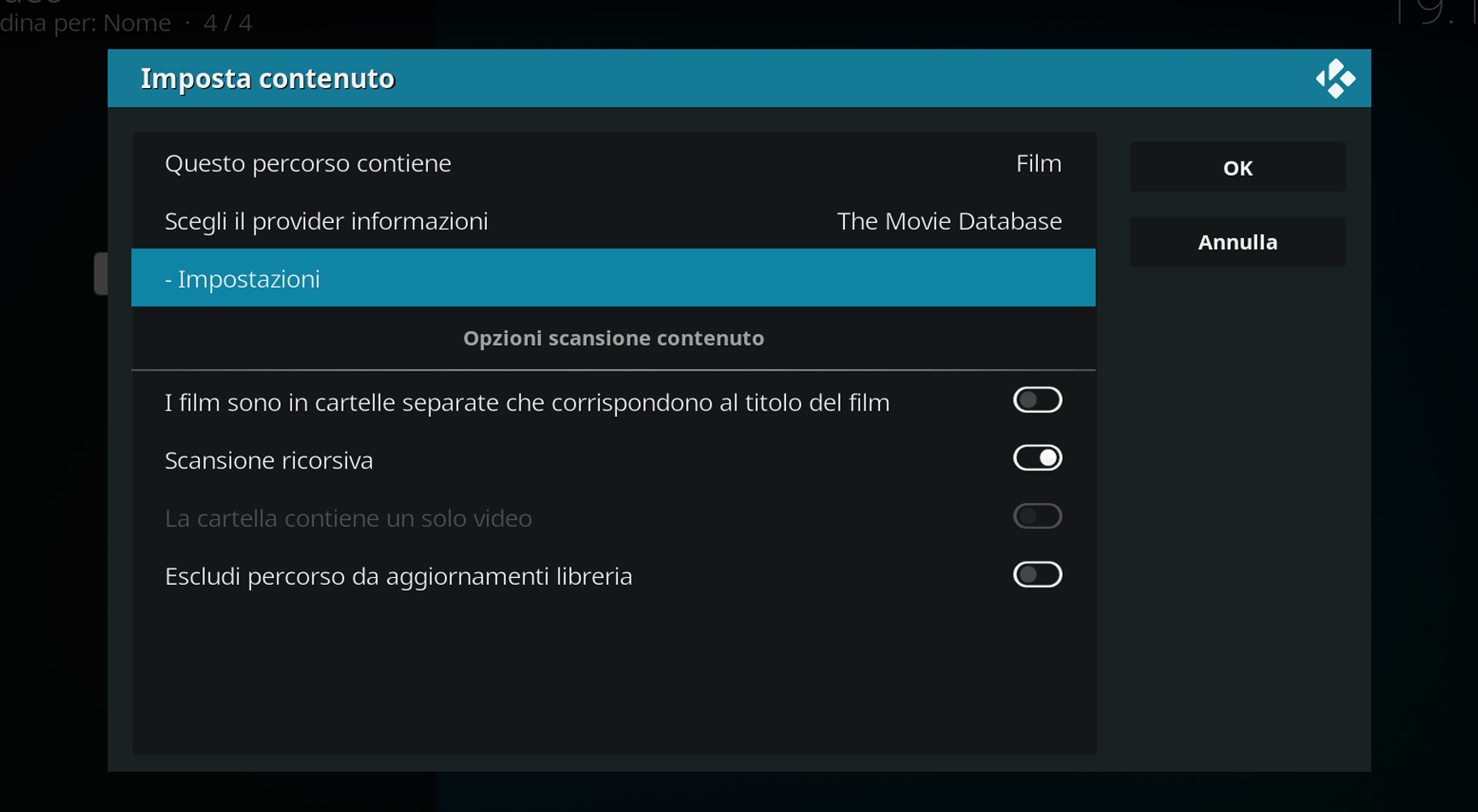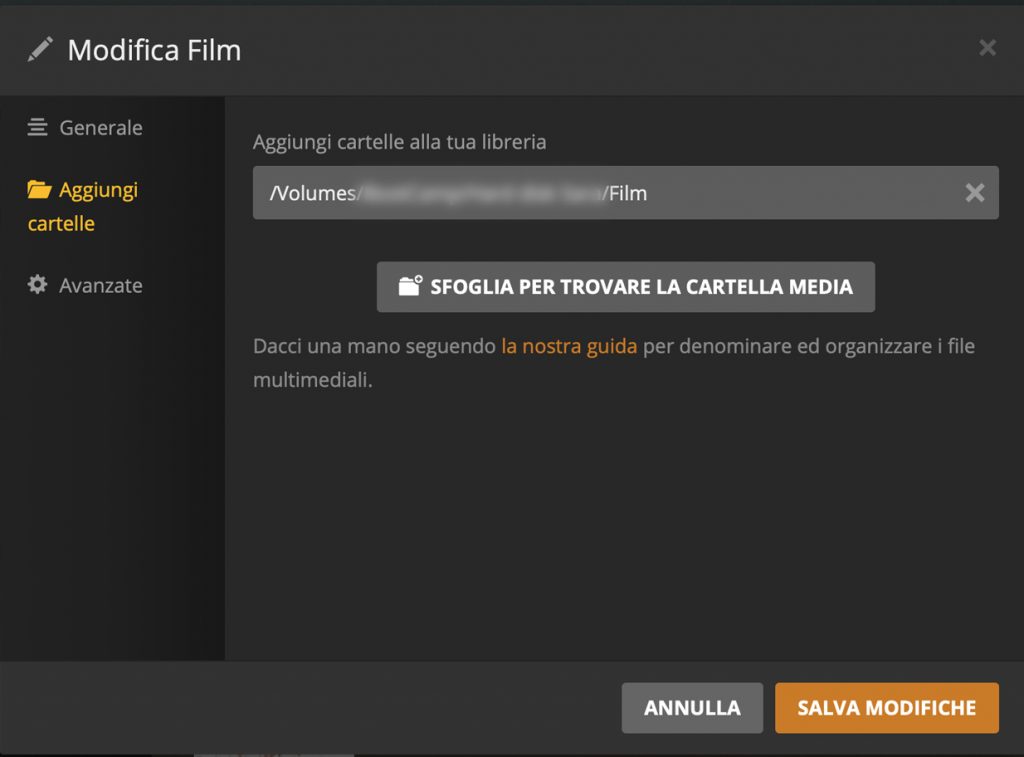Si sa, la tecnologia sta facendo passi in avanti di giorno in giorno e i software hanno requisiti sempre più impegnativi. È così che un notebook acquistato pochi anni fa inizia a sembrare solo un solido fermacarte, ma è davvero così? Prima di mandare definitivamente in pensione il nostro PC vale la pena investire poche decine di euro e un po’ di tempo per dargli una seconda chance e farlo rinascere.
Far rinascere un vecchio PC è un gioco da ragazzi
Eccoci quindi pronti a darvi qualche prezioso consiglio per donare una nuova vita al vostro notebook o desktop PC. Insomma non datelo per spacciato, soprattutto in questo periodo delicato in cui lo smart working si sta diffondendo e non tutti possono permettersi la spesa di un nuovo computer.
Un PC che ha vissuto anni migliori potrebbe rinascere con un investimento irrisorio di denaro e risorse. Si possono migliorare le performance via software, con alcune ottimizzazioni, oppure agendo fisicamente sul dispositivo. Per trasformarvi in allegri chirurghi non servono troppe competenze, e per fortuna ci siamo noi che vi guidiamo passo per passo. Partiamo dalle migliorie hardware.
Aumentare la memoria RAM del vostro PC
La memoria RAM, random access memory, è il locus amoenus dove vengono immagazzinati i dati finché un programma non viene chiuso o salvato. Lavora a stretto contatto con il processore, e maggiore è la capienza della RAM, migliori sono le performance del vostro PC. Ovviamente aumentando la quantità di random access memory nel vostro dispositivo non diventerà all’improvviso un ultracomputer. Ma potreste notare un sensibile aumento delle prestazioni e potrebbe far rinascere il vostro PC.
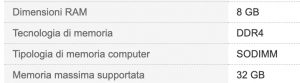
Al contrario dei desktop PC e gli assemblati, non tutti i notebook hanno la possibilità di aumentare la memoria volatile. Quindi la prima cosa da fare è assicurarsi di avere un modello dotato di questa caratteristica. Il nostro consiglio è di cercare online la scheda tecnica del vostro notebook e verificare è menzionata la possibile di espandere la memoria. Inoltre, potete verificare fisicamente se la memoria RAM è libera e modificabile, aprendo la scocca del vostro notebook.
Ora non vi rimane che acquistarla e montarla nel vostro dispositivo. Se avete due slot per la memoria RAM, il consiglio è di dividere la memoria totale in due banchi equivalenti. Se, ad esempio, volete aumentare la memoria totale a 8GB, dovrete acquistare due banchi da 4GB.
Per conoscere il tipo di RAM, potete consultare la scheda tecnica (nel nostro caso, infatti, sappiamo che ci serve una RAM DDR4 per notebook) oppure scaricare il programma gratuito CPU-Z. Tramite questo software, infatti, avrete l’elenco dettagliato dei componenti all’interno del vostro computer, tra cui la random access memory.
Per operare il vostro notebook ed installare la nuova memoria non dovrete avere una laurea né in medicina, né in ingegneria. Tutto è davvero molto semplice: spegnete il PC, individuate la RAM, la sganciate – con delicatezza – e incastrate i banchi nuovi. Magia!

Convertirsi all’utilizzo dell’SSD
No, l’SSD non è una malattia e nemmeno una setta. Potrebbe, però, essere l’oggetto del desiderio che farà rinascere il vostro vecchio PC. Non è altro che una memoria di archiviazione, come l’hard disk magnetico di vecchia generazione, ma molto molto più veloce: fino a 200 volte. Inoltre è più affidabile: il tasso di guasto è di massimo il 3%, contro il 10% dei vecchi hard disk magnetici.
Installare, quindi, il sistema operativo e i programmi di utilizzo più frequente su un SSD potrebbe incrementare sensibilmente le prestazioni. Già solo alla prima accensione noterete come si caricherà il sistema operativo in pochi secondi e non dovrete più aspettare ere geologiche prima di poter inviare quella mail urgente.
Nel tempo gli SSD (Solid state drive) sono diventati molto economici, permettendo l’acquisto a tutti gli utenti. Per poche decine di euro potete portarvi a casa un disco a stato solido abbastanza capiente da poter installare il sistema operativo e tutto ciò che vi serve per il vostro smart working.
Inoltre, se non volete perdere alcun dato del vecchio hard disk, vi consigliamo questo software che consente di clonare il vecchio sistema operativo, i dati e tutti i programmi installati nel nuovo SSD.
- Rapidità di avvio del sistema, caricamento e trasferimento dei file
- Più affidabile e duraturo di un hard drive tradizionale
- Capacità multiple con tutto lo spazio necessario per le applicazioni o per la sostituzione degli hard drive
- Velocità di lettura sequenziale fino a 550 MB/s e velocità di scrittura sequenziale fino a 520 MB/s
- Interfaccia SATA 6 Gb/s e retrocompatibile con SATA 3 Gb/s e SATA 1.5 Gb/s
- Fattore di forma 2.5 pollici, ottimo sia per computer portatili che fissi. Capacità disponibile: fino a 4 TB
Non solo hardware
Non tutti i notebook, però, possono essere aggiornati dal punto di vista hardware. Molti prodotti, soprattutto quelli relativamente più recenti, hanno delle scocche fisse, o i componenti sono saldati. Oppure magari riuscirete a sostituire l’hard disk con un SSD, ma non ad aumentare la ram. Per fortuna, però, ci sono degli accorgimenti che non implicano l’utilizzo di guanti e “bisturi”. I seguenti suggerimenti valgono anche per i desktop PC, ovviamente.
Aggiornare a Windows 10
Spesso il PC che state per mandare in pensione, soprattutto se acquistato parecchi anni fa, monta una versione di Windows precedente a Windows 10. Nonostante nel mese di gennaio sia terminato il supporto a Windows 7, gli ultimi dati di febbraio indicano che il 25% dei dispositivi montano questa versione.
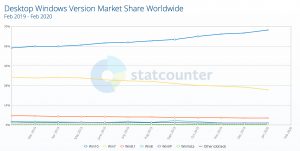
Installare Windows 10 può migliorare le performance del vostro PC poiché è più veloce e leggero. Per saperne di più su come aggiornare il vostro dispositivo a Windows 10, potete visitare la pagina ufficiale.
Utilizzare un sistema operativo alternativo: Ubuntu
Se invece siete più nerd, oppure avete la curiosità di addentrarvi nel mondo di altri sistemi operativi ancora più leggeri, la scelta è molto vasta.
Il sistema operativo gratuito più famoso è Linux, che vanta varie “distribuzioni”, tra cui Ubuntu, giunto alla versione 19.10. La sua fama deriva dalla facilità di installazione e dalla semplicità di utilizzo. Va detto, non tutti i programmi che usate nella vostra quotidianità possono essere disponibili per questo sistema. Dimenticatevi, ad esempio, la suite Microsoft Office, ma ci sono valide alternative per quasi tutti i programmi. Ad esempio l’utilizzo di OpenOffice o LibreOffice per i vostri documenti.
Installarlo è molto semplice: una volta scaricata l’immagine in formato iso, vi basterà masterizzarla su un CD/DVD oppure creare una pennetta USB. Altrimenti potete ordinare il CD di installazione che vi arriverà a casa in pochi giorni. Le istruzioni di installazione sono spiegate passo per passo nel sito ufficiale. Inoltre per chi è solo curioso, Ubuntu permette di provare il sistema operativo senza installarlo fisicamente nel PC, per dare un’occhiata e familiarizzare con quella che per molti potrebbe essere una novità.
ChromeOS
Un’altra alternativa è ChromeOS. Diventato famoso negli ultimi anni, ha suscitato la curiosità degli utenti per la sua estrema leggerezza. Questo sistema operativo è adatto a chi utilizza il computer essenzialmente per navigare sul web, utilizzando magari Gmail, Google Docs, oppure per chi non ha grandi necessità di programmi proprietari Windows o MacOS. ChromeOS si basa su sistema Linux, come Ubuntu.
Oltre ai Chromebook ufficiali, il sistema operativo è installabile gratuitamente su alcuni notebook con almeno 2GB di ram, grazie al progetto CloudReady della startup Neverware. La lista completa dei dispositivi compatibile è visibile qui.
L’installazione è molto semplice, vi basterà avere una pennetta USB da almeno 8GB e seguire la guida ufficiale in inglese. Se non lo masticate bene, vi consigliamo di seguire questo semplice tutorial su YouTube.
- Prestazioni USB 3.0 e velocità ottima fino a 130 MB/s
- Consente di trasferire un intero film in meno di 30 secondi
- Trasferisce contenuti al disco rigido con velocità ottime
Utilizzare il vostro PC per scopi alternativi
Come avete visto esistono svariate soluzioni per far rinascere il vostro vecchio e amato PC, prima di chiuderlo in un cassetto. Se non siete certi di volerlo usare come vostro computer quotidiano, potete sempre utilizzarlo per altri scopi. Per esempio come schermo per giocare sulla piattaforma Google Stadia.
Una seconda opzione potrebbe essere adibirlo a media server, quindi usare il vecchio PC collegato ad internet come grande raccolta di materiale multimediale, raggiungibile in qualsiasi momento. Grazie a software come Kodi o Plex, tutto ciò diventa molto semplice. Questi programmi, infatti, si occupano di catalogare automaticamente librerie contenenti i vostri video, film, musica o foto. Con la scansione dei contenuti multimediali, poi, vi troverete scaricati i metadata in automatico, ovvero la locandina, trama, cast e altre informazioni dei vostri contenuti preferiti.
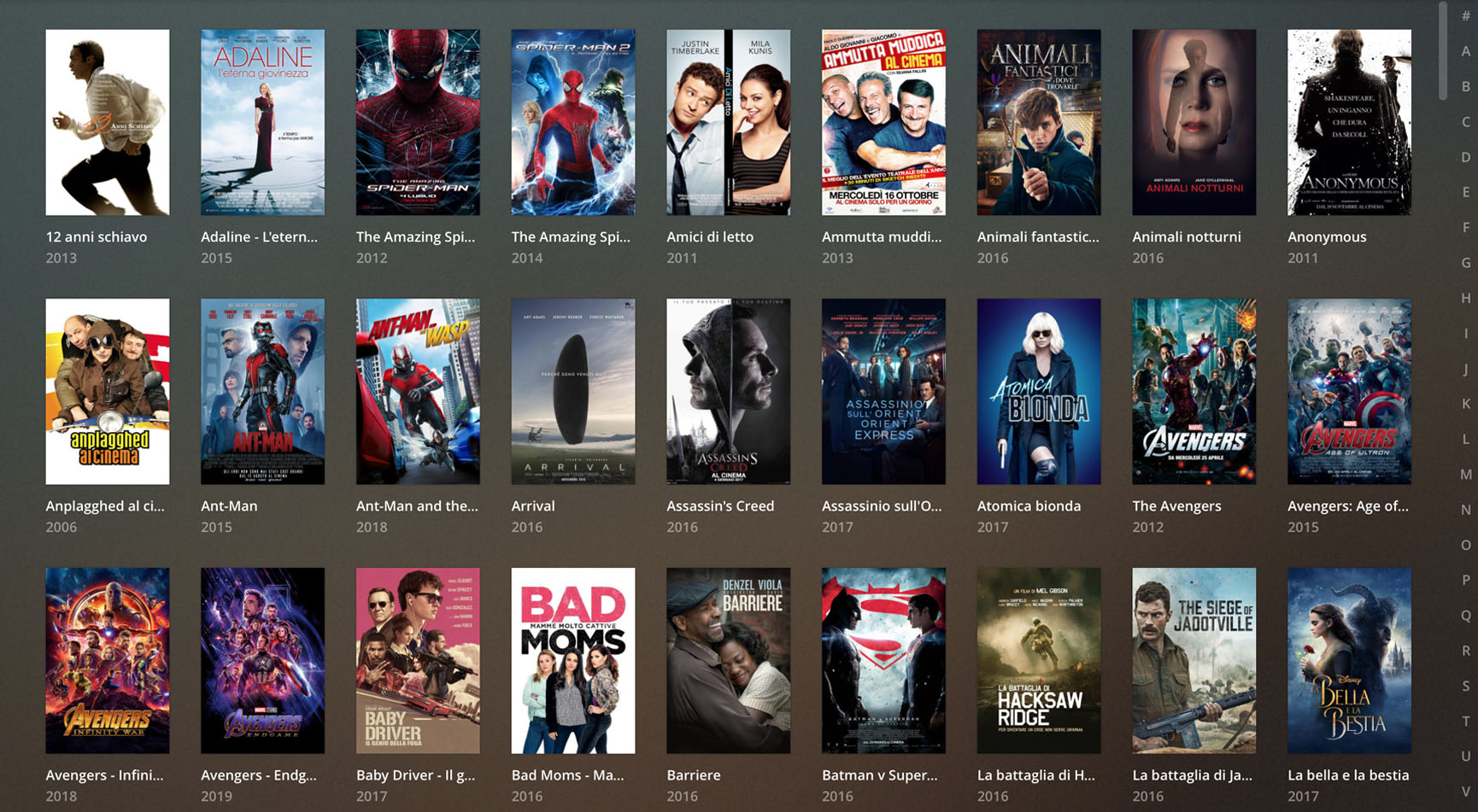
Per quanto riguarda Kodi, l’installazione del media center è molto semplice. Procedete scaricando il software dal sito ufficiale ed installatelo nel vostro PC. Una volta impostata la lingua (su impostazioni/interfaccia), potete passare a configurare le librerie a cui Kodi dovrà attingere. Per i film, ad esempio, nella sezione “film” vi basterà cliccare “Inserisci sezione file” e selezionare la cartella contenente tutti i vostri film. Fate così per le sezioni interessate, aggiungendo le cartelle per le serie tv e la musica. Nelle impostazioni della libreria, ricordatevi di impostare The Movie Database come provider di informazioni e di configurarlo in lingua italiana in “impostazioni”. Questo vi permetterà di scaricare in italiano i metadata di cui vi abbiamo parlato prima.
Per Plex il procedimento è molto simile. Dovrete creare un account nel sito ufficiale e scaricare il software Plex Media Server. Dopo aver dato un nome al vostro server multimediale casalingo, vi basterà selezionare le cartelle dove sono contenuti i vostri film, serie tv e tutto ciò che vi interessa includere.
Anche per Plex dovrete impostare The Movie Database per i metadata: vi basterà selezionarlo nel menù a tendina “agente” nella sezione “avanzate”. Il gioco è fatto, ora avete tutta la vostra libreria catalogata e ordinata!
Rimani aggiornato seguendoci su Google News!
Da non perdere questa settimana su Techprincess
🍎Nuovi iPad e accessori: cosa aspettarsi dall’evento Apple del 7 maggio
🍿Fallout: tutte le domande irrisolte alle quali la Stagione 2 dovrà rispondere
🛞Come scegliere gli pneumatici estivi per l’estate? I fattori da considerare
🤯Google licenzia 28 dipendenti per proteste contro il progetto Nimbus in Israele
✒️ La nostra imperdibile newsletter Caffellattech! Iscriviti qui
🎧 Ma lo sai che anche Fjona ha la sua newsletter?! Iscriviti a SuggeriPODCAST!
📺 Trovi Fjona anche su RAI Play con Touch - Impronta digitale!
💌 Risolviamo i tuoi problemi di cuore con B1NARY
🎧 Ascolta il nostro imperdibile podcast Le vie del Tech
💸E trovi un po' di offerte interessanti su Telegram!